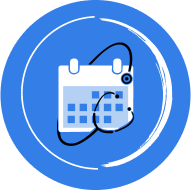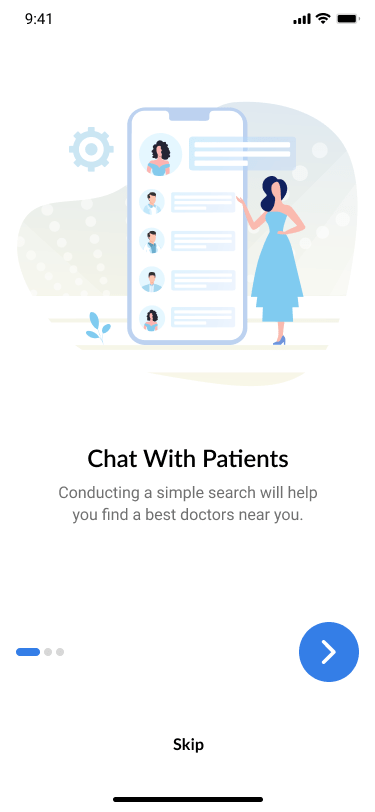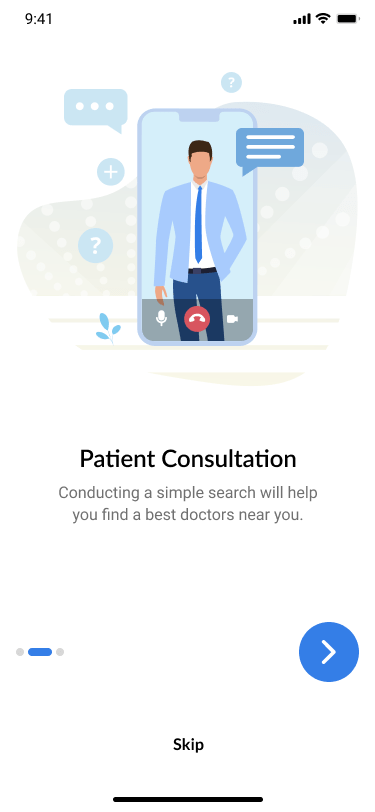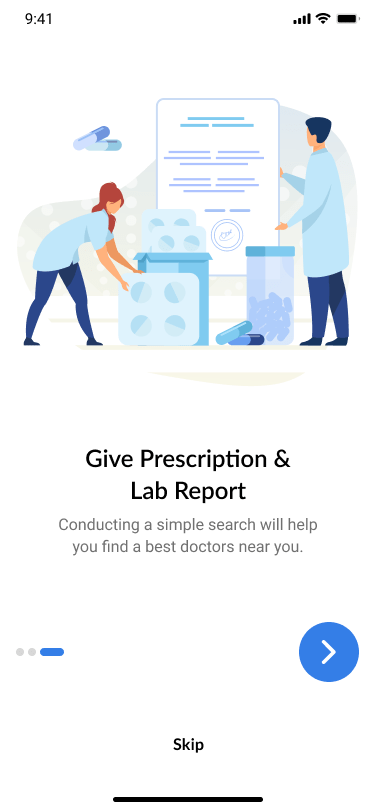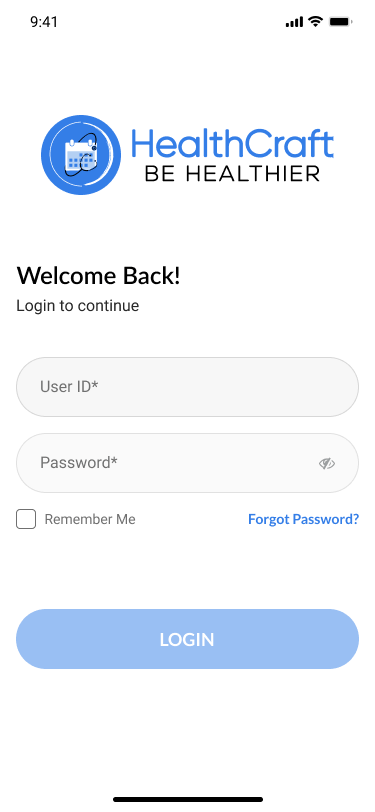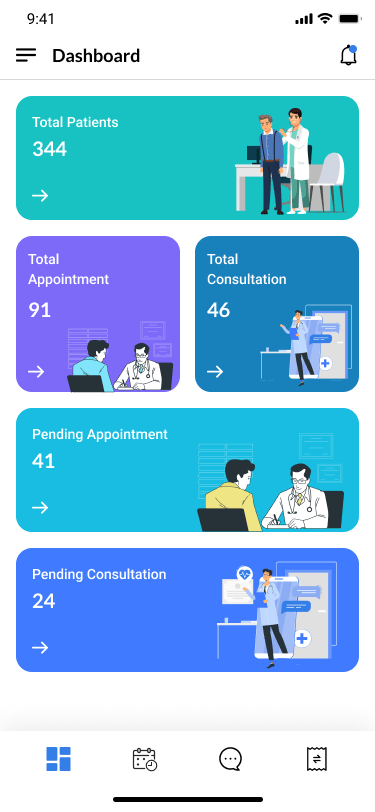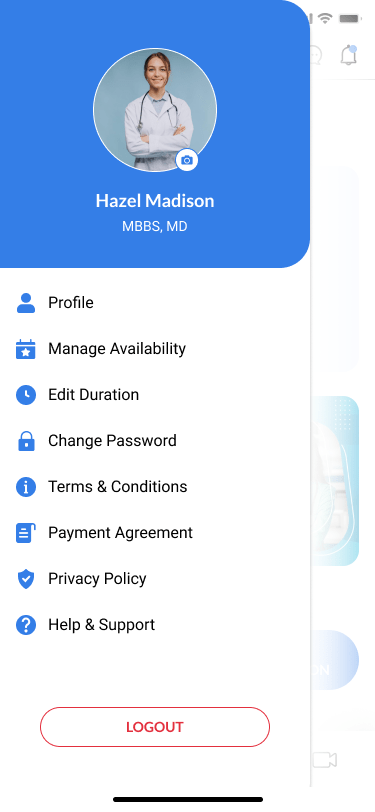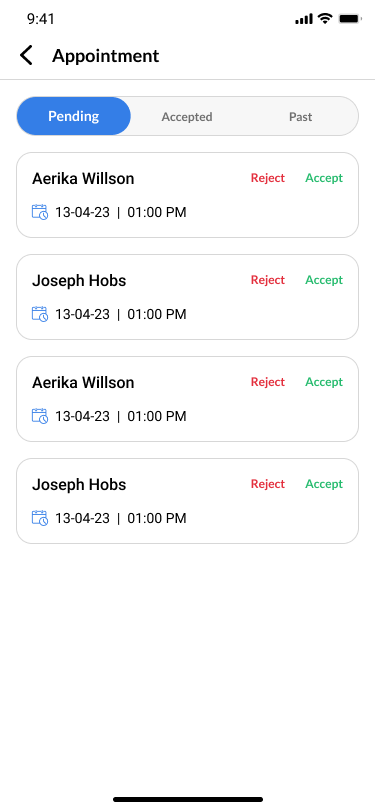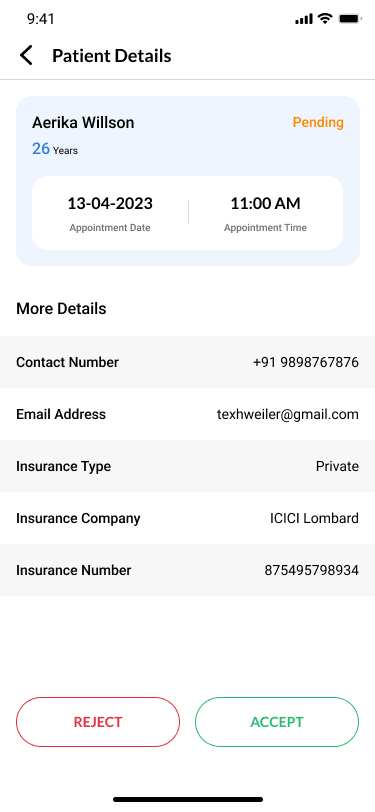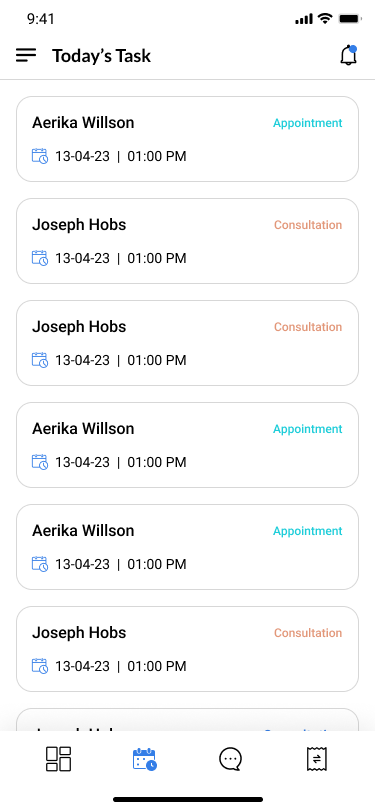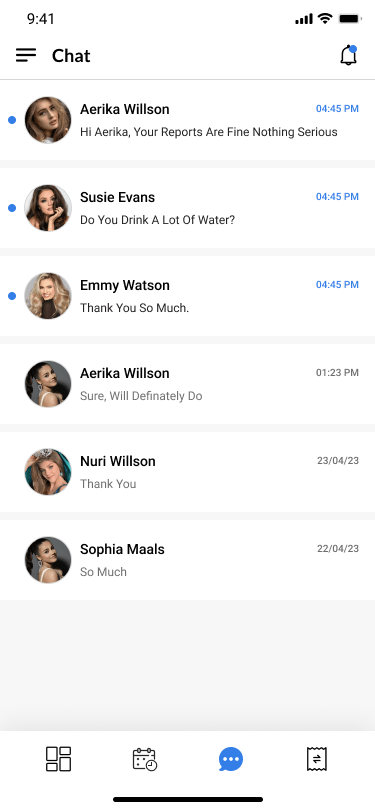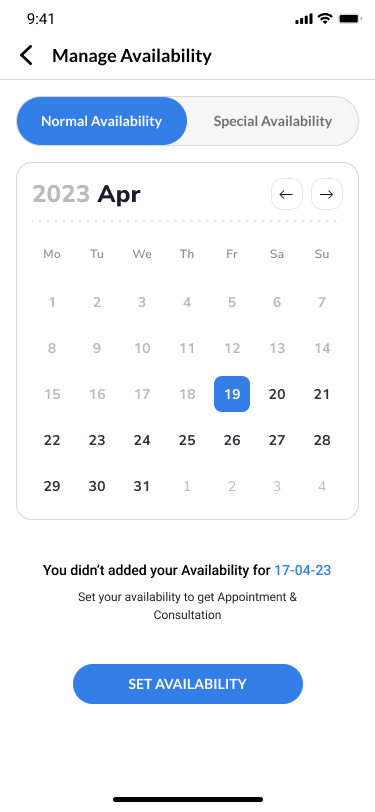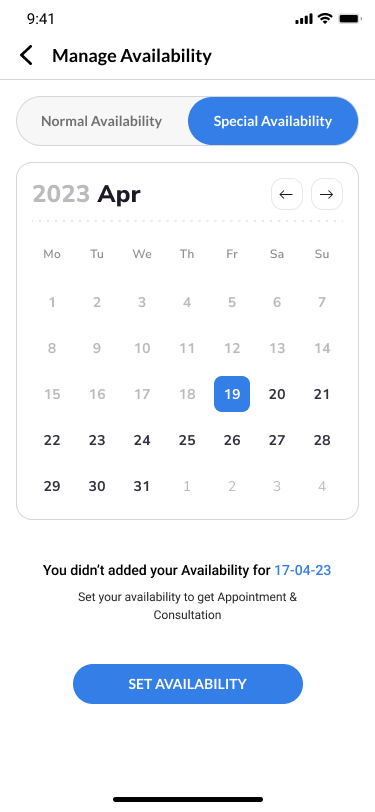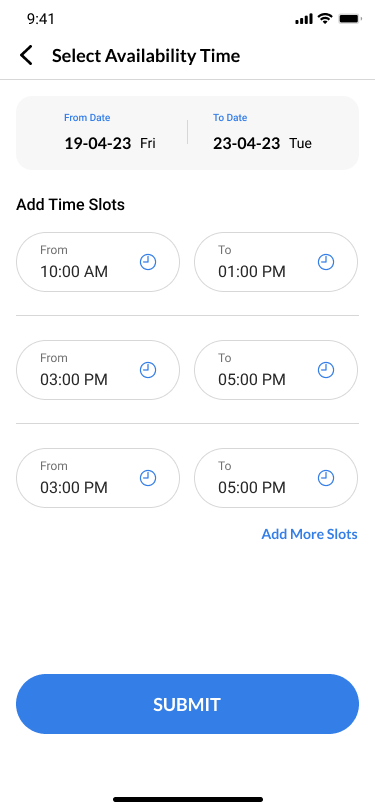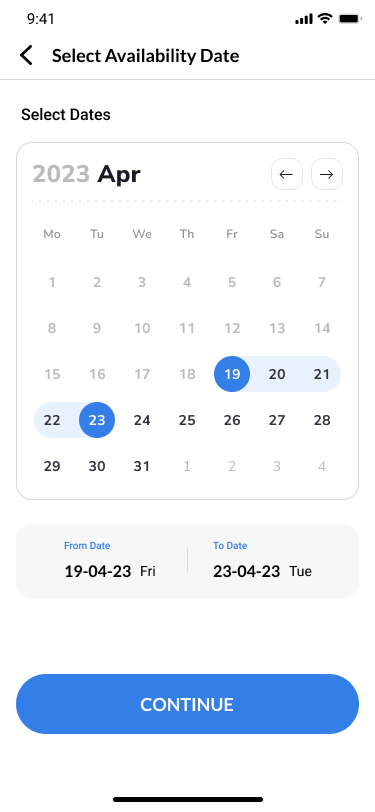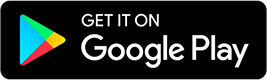Arztanwendung: Die ultimative App für moderne Ärzte
Die Arztanwendung ist ein nützliches und benutzerfreundliches Tool, dass die Qualität und Wirksamkeit der Gesundheitsversorgung verbessern kann. Es kann auch die Arbeit des Arztes angenehmer und befriedigender machen. Der Zugriff auf die App erfolgt über die untere Navigationsleiste der Anwendung, sodass Sie problemlos zwischen verschiedenen Funktionen wechseln können. Die App steht im App Store oder im Google Play Store zum Download bereit.
Anmeldung
Wie kann sich ein Arzt anmelden?
- Wenn ein Arzt Healthificraft kauft stellen wir ihm einen Benutzernamen und ein Passwort zur Verfügung mit denen er sich bei der Anwendung anmelden kann. Der Benutzername und das Passwort werden an die E-Mail-Adresse des Arztes gesendet.
- Um sich bei der Anwendung anzumelden muss der Arzt die Anwendung auf seinem Gerät öffnen und seinen Benutzernamen und sein Passwort in den Anmeldung Schnittstelle eingeben. Anschließend muss der Arzt auf die Anmelde-Button klicken um auf die Anwendung zuzugreifen.
- Nach der Anmeldung kann der Arzt sein Passwort ändern wenn er möchte. Dazu muss der Arzt in der Anwendung die Einstellung aufrufen und auf die Option Passwort ändern“ tippen. Anschließend muss der Arzt sein aktuelles Passwort und sein neues Passwort in die entsprechenden Felder eingeben. Er muss auch sein neues Passwort bestätigen indem er es erneut in das Bestätigungsfeld eingeben. Anschließend muss er auf das Button „Speichern“ klicken um sein Passwort zu aktualisieren. Die Anwendung benachrichtigt ihn ob die Passwortänderung erfolgreich war oder nicht.
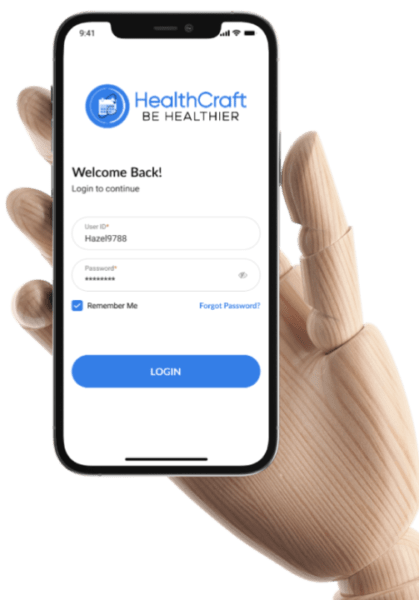
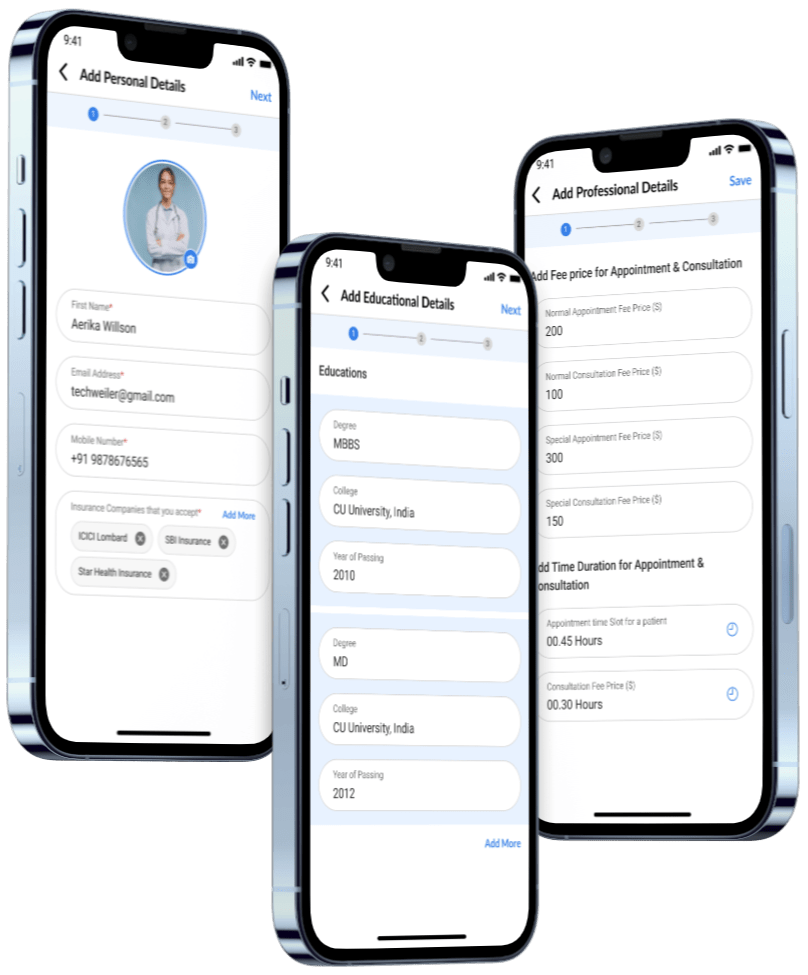
Profilverwaltung
Ihr Profil in Healthificraft zeigt Ihren Patienten und Kollegen Ihre persönlichen und beruflichen Daten.
- Wenn Sie sich zum ersten Mal anmelden wird ein Willkommensbildschirm angezeigt auf dem Sie Ihr Profil vervollständigen können. Sie können auch jederzeit zum Menübereich gehen und auf die Option zur Profilvervollständigung tippen.
- Füllen Sie auf der Profilvervollständigung Schnittstelle die erforderlichen Felder in den drei Registerkarten aus: Persönliche Informationen berufliche Informationen und Ausbildung. Sie können Ihr Foto und Ihre Unterschrift auch auf der Registerkarte „Persönliche Daten“ hochladen.
- Klicken Sie auf das Button „Speichern“ um Ihr Profil zu speichern. Sie erhalten eine Bestätigungsnachricht.
- Sie können den Profilvervollständigungsprozess überspringen indem Sie auf dem Button „Überspringen“ tippen. Wir empfehlen Ihnen jedoch Ihr Profil so schnell wie möglich zu vervollständigen um alle Vorteile von Healthificraft nutzen zu können.
- Sie können Ihr Profil jederzeit bearbeiten indem Sie im Menübereich auf die Option „Profil bearbeiten“ klicken. Sie können beliebige Änderungen vornehmen und Ihr Profil erneut speichern.
Dashboard
Das Dashboard zeigt Ihnen Ihre Praxisübersicht und Aufgaben. Sie können damit auf verschiedene App-Features und -Funktionen zugreifen und diese verwalten.
Melden Sie sich bei der App an und sehen Sie sich den Dashboard-Schnittstelle an. Sie können auch jederzeit auf das Dashboard-Symbol in der unteren Leiste tippen.
- Seitennavigation: Das Menü für den Zugriff auf verschiedene App-Abschnitte wie Profileinstellungen Kalender Patientenberichte und Abmelden. Öffnen und schließen Sie es indem Sie auf das Menüsymbol in der oberen linken Ecke tippen
- Benachrichtigungssymbol: Das Glockensymbol in der oberen rechten Eckedas Ihnen Ihre ungelesenen Benachrichtigungen anzeigt. Tippen Sie darauf um Ihre Benachrichtigungen anzuzeigen und zu verwalten.
- Taste zum Ändern der Sprache: Die Taste in der oberen rechten Ecke die Ihnen die App-Sprache anzeigt.
- Gesamtpatientenkarte: Die Karte die Ihnen die Gesamtzahl Ihrer Patienten anzeigt. Tippen Sie darauf um Ihre Patientenliste anzuzeigen und zu verwalten.
- Karte „Gesamttermine“: Die Karte die Ihnen die Gesamtzahl Ihrer Termine anzeigt. Tippen Sie darauf um Ihre Terminliste anzuzeigen und zu verwalten.
- Ausstehender Termin: Der Abschnitt der Ihnen Ihre ausstehenden Termine anzeigt die Sie noch nicht angenommen oder abgelehnt haben.
- Ausstehende Beratung: Der Abschnitt der Ihnen Ihre ausstehenden Beratungen anzeigt die Sie noch nicht begonnen oder beendet haben.
- Untere Navigation: Die Leiste unten über die Sie auf verschiedene App-Features und -Funktionen zugreifen können z. B. auf den Aufgaben-Chat im Dashboard und den Zahlungsverlauf.
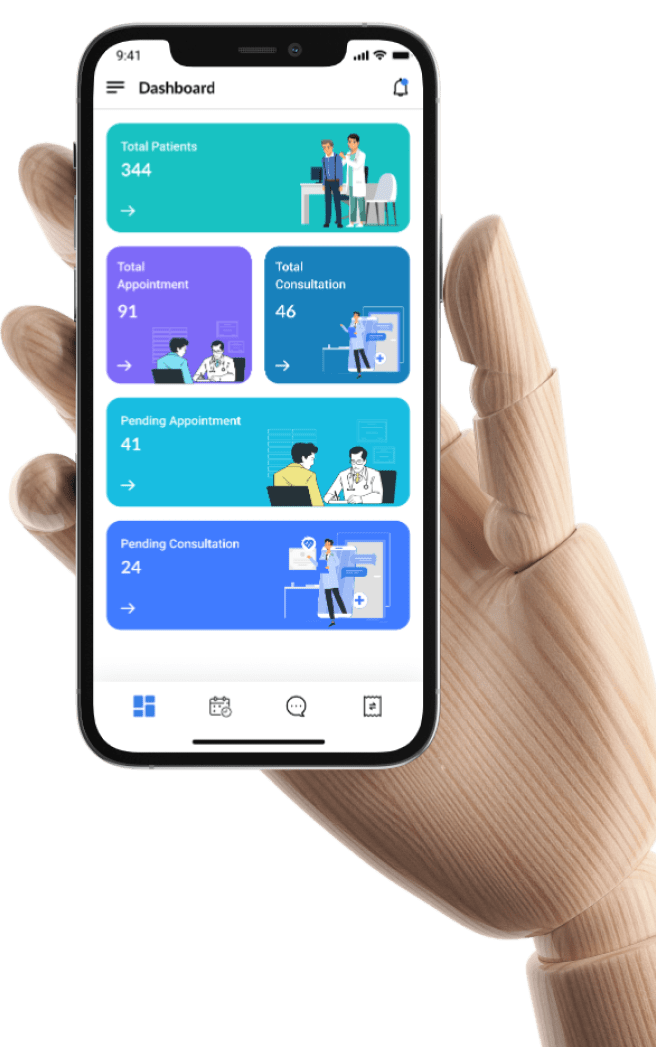
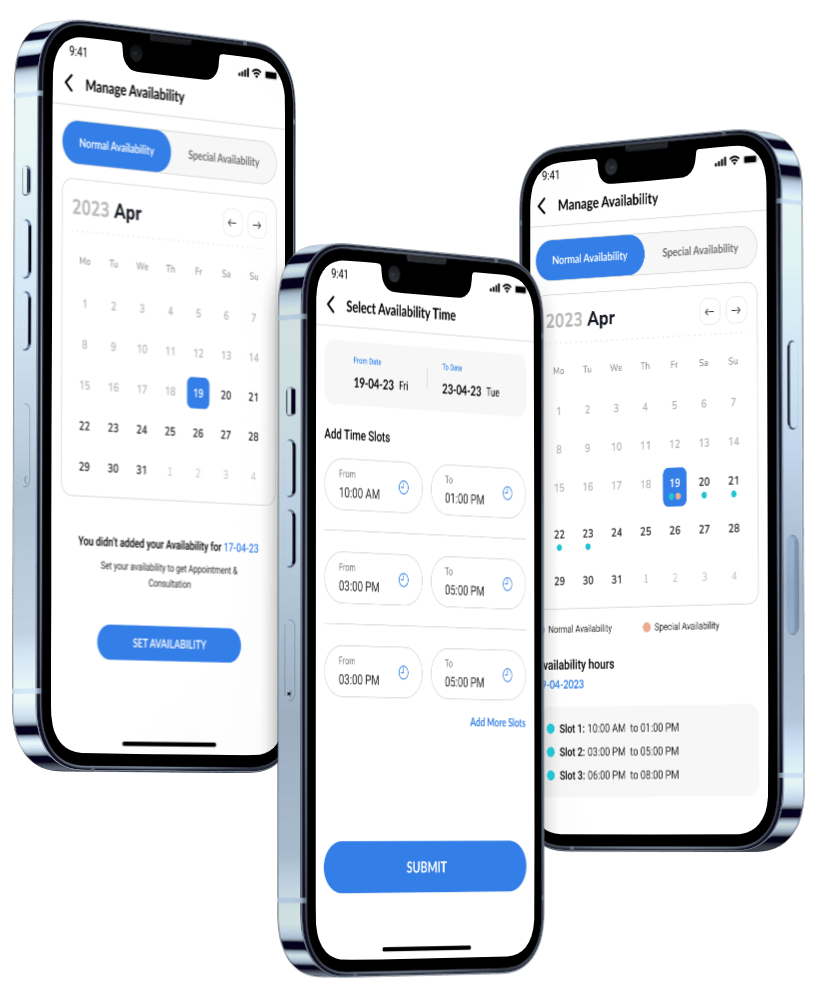
Verfügbarkeits-management
Ihre Verfügbarkeit zeigt Ihre Praxiszeiten und Ihre Termine an. Es hilft Ihnen bei der Planung Ihres Zeitplans und Ihren Patienten, einen Beratungstermin bei Ihnen zu vereinbaren.
Um Ihre Verfügbarkeit zu verwalten, gehen Sie folgendermaßen vor:
- Melden Sie sich bei der App an und sehen Sie sich den Dashboard-Schnittstelle an. Tippen Sie auf das Menüsymbol und die Kalenderoption um auf die Schnittstelle zur erfügbarkeitsverwaltung zuzugreifen.
- Wählen Sie auf der Schnittstelle zur Verfügbarkeitsverwaltung das Datum aus und tippen Sie auf die Taste „Verfügbarkeit festlegen“. Wählen Sie die Zeitfenster und den Verfügbarkeitstyp (normal oder speziell) aus und tippen Sie auf die Taste „Senden“ um Ihre Verfügbarkeit zu speichern.
- Um Ihre Verfügbarkeit zu bearbeiten tippen Sie auf das Bearbeitungssymbol und nehmen Sie die gewünschten Änderungen vor. Tippen Sie auf die Taste „Aktualisieren“ um Ihre Verfügbarkeit zu speichern. Sie können Ihre Verfügbarkeit auch löschen indem Sie auf die Taste „Löschen“ tippen.
- Um Ihre Verfügbarkeit in einer Kalenderansicht anzuzeigen tippen Sie auf die Schaltfläche „Kalenderansicht“. Sie können auch wieder zur Listenansicht wechseln indem Sie auf die Schaltfläche „Listenansicht“ tippen.
Gebühren-verwaltung
Ihr Honorar ist der Betrag, den Sie für Ihre Dienstleistungen und Beratungen verlangen. Es hilft Ihnen und Ihren Patienten, die Kosten Ihrer Dienstleistungen und Beratungen zu ermitteln.
Um Ihre Gebühr zu verwalten, gehen Sie folgendermaßen vor:
- Melden Sie sich bei der App an und sehen Sie sich den Dashboard-Schnittstelle an. Tippen Sie auf das Menüsymbol und die Profiloption um auf den Profilverwaltungsschnittstelle zuzugreifen.
- Tippen Sie auf die Option „Profil bearbeiten“ und dann auf die Registerkarte „Berufsinformationen“ um auf die Schnittstelle „Berufsinformationen“ zuzugreifen.
- Tippen Sie auf den Abschnitt „Beratungsgebühren“ um auf die Schnittstelle zur Gebührenverwaltung zuzugreifen.
- Geben Sie die Beträge ein und wählen Sie die Währungen für Ihre Gebühr für den physischen Termin und die Gebühr für die Online-Beratung aus.
- Wählen Sie den Verfügbarkeitstyp (normal oder speziell) und tippen Sie auf die Taste „Speichern“ um Ihre Gebühr zu speichern. Sie erhalten eine Bestätigungsnachricht.
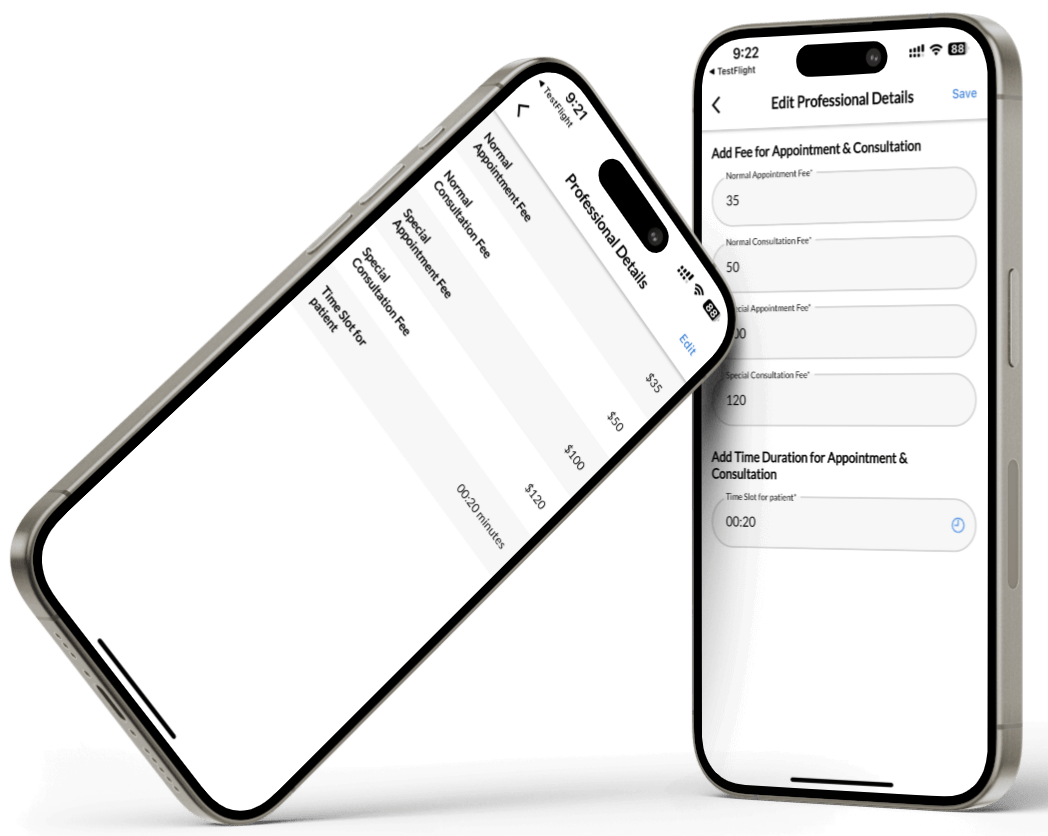
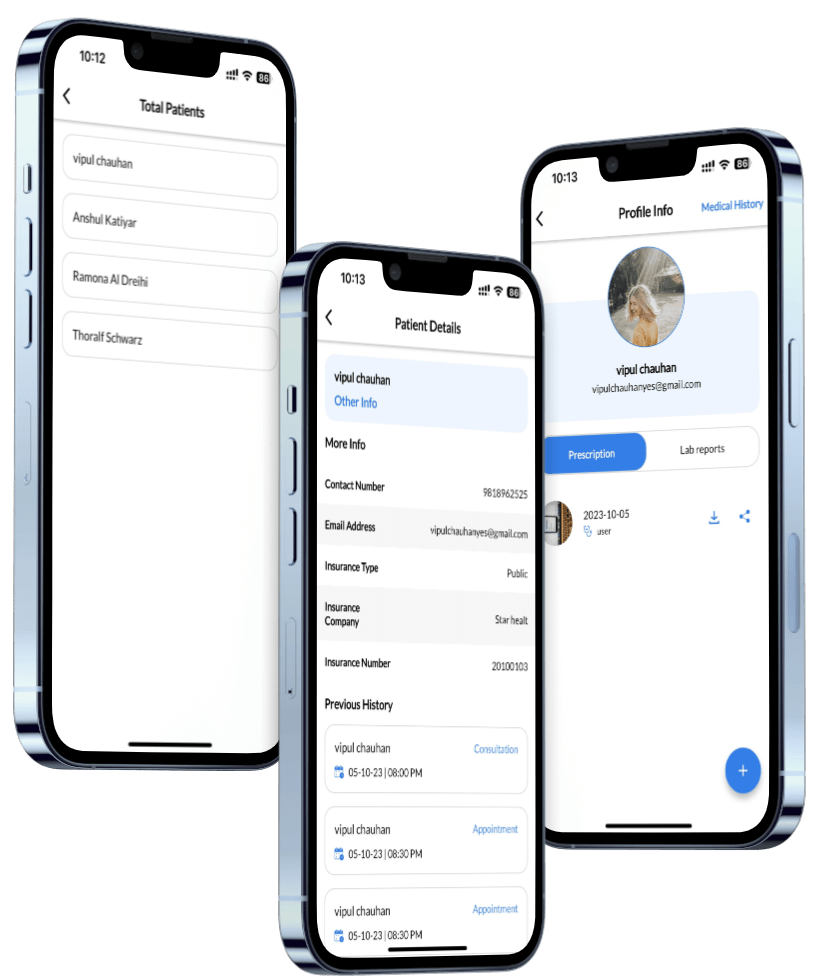
Patienten Management
Ihre Patienten sind die Menschen, die Ihre medizinischen Dienste und Beratungen in Anspruch nehmen. Sie können deren Informationen und Verlauf in Healthificraft anzeigen und verwalten.
Um Ihre Patienten zu verwalten, folgen Sie diese Schritte:
- Melden Sie sich bei der App an und sehen Sie sich den Dashboard-Schnittstelle an. Tippen Sie auf die Gesamtpatientenkarte um die Patientenliste anzuzeigen.
- Auf dem Patientenlistenschnittstelle sehen Sie die Namen Ihrer Patienten. Durchsuchen oder filtern Sie die Patientenliste nach ihrem Namen.
- Um die Details und den Verlauf eines Patienten anzuzeigen tippen Sie auf seinen Namen. Sehen Sie ihre persönlichen Daten sowie ihre bisherigen Termine und Beratungen an.
- Um die Medikamentenliste und Laborberichte eines Patienten anzuzeigen tippen Sie auf die andere Info-Taste. Sehen Sie die Liste der Medikamentenliste und Laborberichte an die der Patient hat oder in der Vergangenheit hatte.
- Um die Anamnese eines Patienten anzuzeigen tippen Sie auf die Taste „Anamnese“. Sehen Sie die Liste der Erkrankungen an die der Patient hat oder in der Vergangenheit hatte.
Dokumenten-Management
Unter Dokumentenmanagement versteht man den Prozess des sicheren und effizienten Speicherns, Organisierens und Abrufens digitaler Dokumente wie PDF- und Bilddateien
Die Dokumentenverwaltung kann für Ärzte nützlich sein, die Patientenberichte und Medikamentenlisten auf ihren Mobilgeräten hochladen und anzeigen können.
Zu den Vorteilen des Dokumentenmanagements für Ärzte gehören:
- Es kann Zeit und Platz sparen indem der Bedarf an papierbasierten Unterlagen und Lagerschränken reduziert wird.
- Es kann die Qualität und Genauigkeit der Patientenversorgung verbessern indem es einen einfachen Zugriff auf die neuesten und relevantesten Informationen ermöglicht.
- Es kann die Zusammenarbeit und Kommunikation zwischen Ärzten und anderen medizinischen Fachkräften erleichtern indem es die gemeinsame Nutzung und Bearbeitung von Dokumenten ermöglicht.
- Um die Dokumente hochzuladen müssen Sie lediglich auf der Patientenprofilseite auf die Plus-Taste klicken dann den Dokumenttyp „PDF“ oder „Bild“ auswählen und anschließend die Medikamentenliste oder den Laborbericht hochladen.
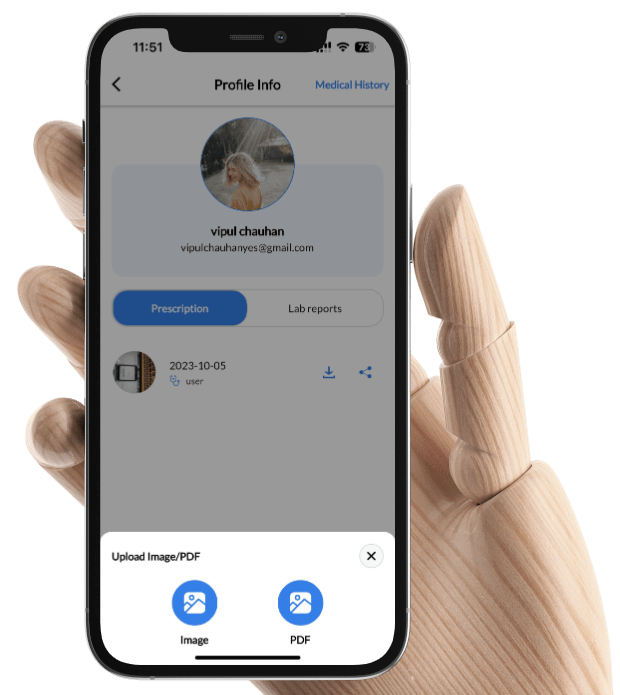
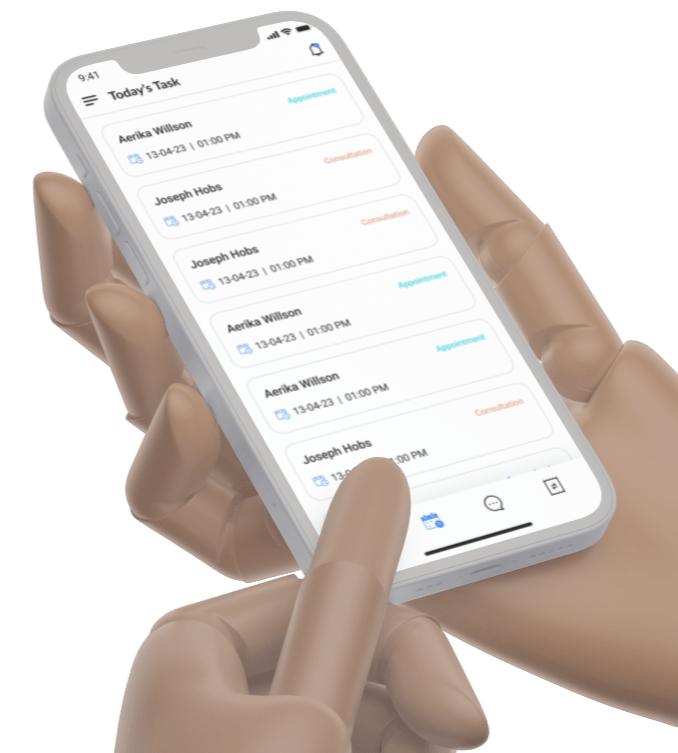
Aufgaben-management
Die Funktion „Aufgabenmanagement“ soll Ärzten dabei helfen, ihre täglichen Aufgaben bequem und effizient zu überprüfen und zu verwalten. Einige Aspekte dieser Funktion sind:
- Es zeigt eine vollständige Liste der Aufgaben an die der Arzt erledigen muss wie z. B. geplante Termine und Beratungen.
- Der Arzt kann auf eine beliebige Aufgabe klicken um weitere Details dazu anzuzeigen z. B. den Namen des Patienten sein Alter seine Anamnese seine Symptome seine Diagnose und seinen Behandlungsplan.
- Es ermöglicht dem Arzt weitere mit der Aufgabe verbundene Aktionen durchzuführen z. B. die Bestätigung einer Terminverschiebung oder -stornierung oder das Verfassen einer Medikamentenliste oder eines Berichts für eine Beratung
- Es hilft dem Arzt seine Arbeit zu organisieren und seinen Fortschritt zu verfolgen indem es den Status jeder Aufgabe anzeigt z. B. ausstehend erledigt oder überfällig.
- Der Zugriff erfolgt über die untere Navigation der Anwendung sodass der Arzt problemlos zwischen verschiedenen Funktionen wechseln kann
Videoberatung
Bei der Videokonsultation handelt es sich um eine Funktion, die es Ärzten ermöglicht, ihren Patienten über Videoanrufe Online-Gesundheitsdienstleistungen anzubieten. Die Videokonsultation kann für Ärzte nützlich sein, die ihren Patienten eine bequeme und zugängliche Versorgung bieten möchten, insbesondere während der COVID-19-Pandemie. Einige Aspekte dieser Funktion sind:
- Der Arzt kann Online-Buchungen von den Patienten erhalten die eine Videosprechstunde mit ihm wünschen. Der Arzt kann die Buchungen je nach Verfügbarkeit und Präferenz annehmen oder ablehnen.
- Der Arzt kann zum vereinbarten Zeitpunkt der Videosprechstunde von seinem Handy aus am Videogespräch teilnehmen. Über die Kamera und das Mikrofon der App kann der Arzt mit dem Patienten kommunizieren und seinen Zustand untersuchen.
- Der Arzt kann dem Anruf beitreten indem er seine Beratungsliste überprüft und auf den Namen des Patienten klickt. Dadurch wird der Arzt zur Detailseite des Patienten weitergeleitet. Dort kann er dem Anruf beitreten indem er auf die Taste „Verbinden“ klickt.
- Der Arzt kann das Gespräch beenden indem er in der App auf die Taste „Trennen“ klickt.
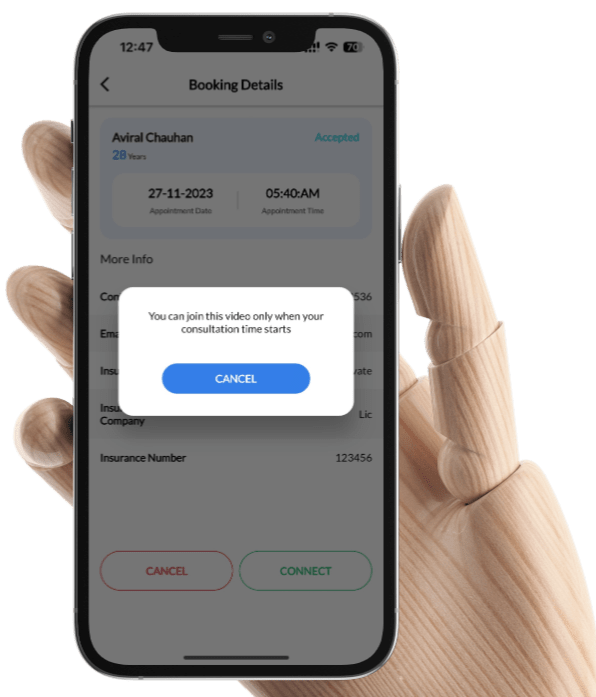
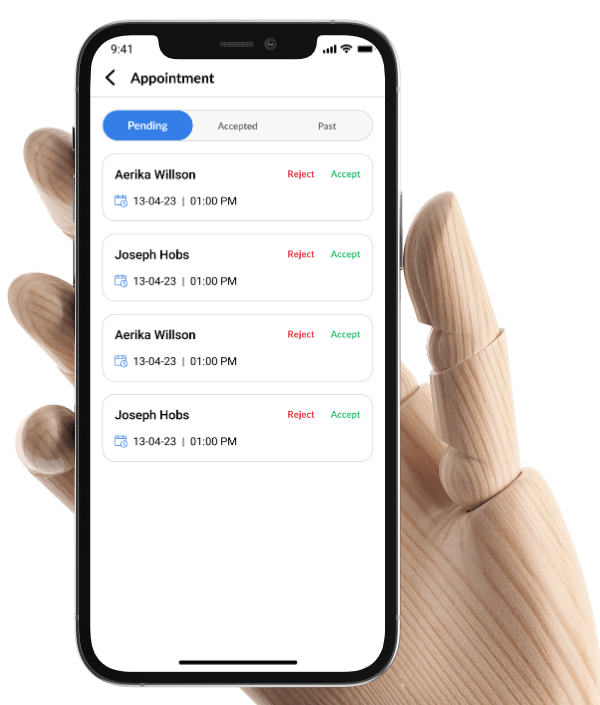
Termin
Terminvereinbarung ist eine Funktion, die es Ärzten ermöglicht, über die App Buchungen für physische Termine von ihren Patienten zu erhalten. Für Ärzte, die ihren Patienten eine persönliche Gesundheitsversorgung anbieten möchten, kann ein Termin hilfreich sein, insbesondere in Fällen, in denen eine körperliche Untersuchung oder Intervention erforderlich ist. Einige Aspekte dieser Funktion sind:
- Der Arzt kann die Terminanfragen der Patienten die ihn in seiner Klinik oder seinem Krankenhaus besuchen möchten annehmen oder ablehnen. Bei Bedarf kann der Arzt die Termine auch absagen oder verschieben.
- Die App hat die Termine in drei Kategorien unterteilt: ausstehende angenommene und vergangene Termine. In der Kategorie „Ausstehend“ werden die Termine angezeigt die auf die Zu- oder Absage des Arztes warten. In der Kategorie „Angenommen“ werden die vom Arzt angenommenen und noch nicht abgeschlossenen Termine angezeigt. In der Kategorie „Vergangen“ werden die Termine angezeigt die abgeschlossen wurden oder deren geplantes Datum bereits überschritten ist.
- Der Arzt kann die Details jedes Termins einsehen z. B. den Namen des Patienten sein Alter seine Anamnese seine Symptome seine Diagnose und seinen Behandlungsplan. Der Arzt kann für den Termin auch eine Medikamentenliste oder einen Bericht ausstellen und diesen über die App an den Patienten senden.
Chatten
Chat ist eine Funktion, die es Ärzten ermöglicht, jederzeit über die App mit ihren Patienten zu chatten. Chat kann für Ärzte nützlich sein, die mit ihren Patienten in Kontakt bleiben, ihre Fragen beantworten oder ihnen zusätzliche Informationen oder Ratschläge geben möchten. Einige Aspekte dieser Funktion sind:
- Der Arzt kann über die App mit jedem Patienten chatten der einen Termin oder eine Beratung mit ihm vereinbart hat. Der Arzt kann jederzeit eine Chat-Nachricht des Patienten initiieren oder darauf antworten.
- Der Patient kann erst nach erfolgreichem Termin bzw. Beratungsgespräch und nur für einen bestimmten Zeitraum mit dem Arzt chatten. Der Zeitraum kann vom Arzt über die App je nach Wunsch und Verfügbarkeit des Arztes eingestellt werden.
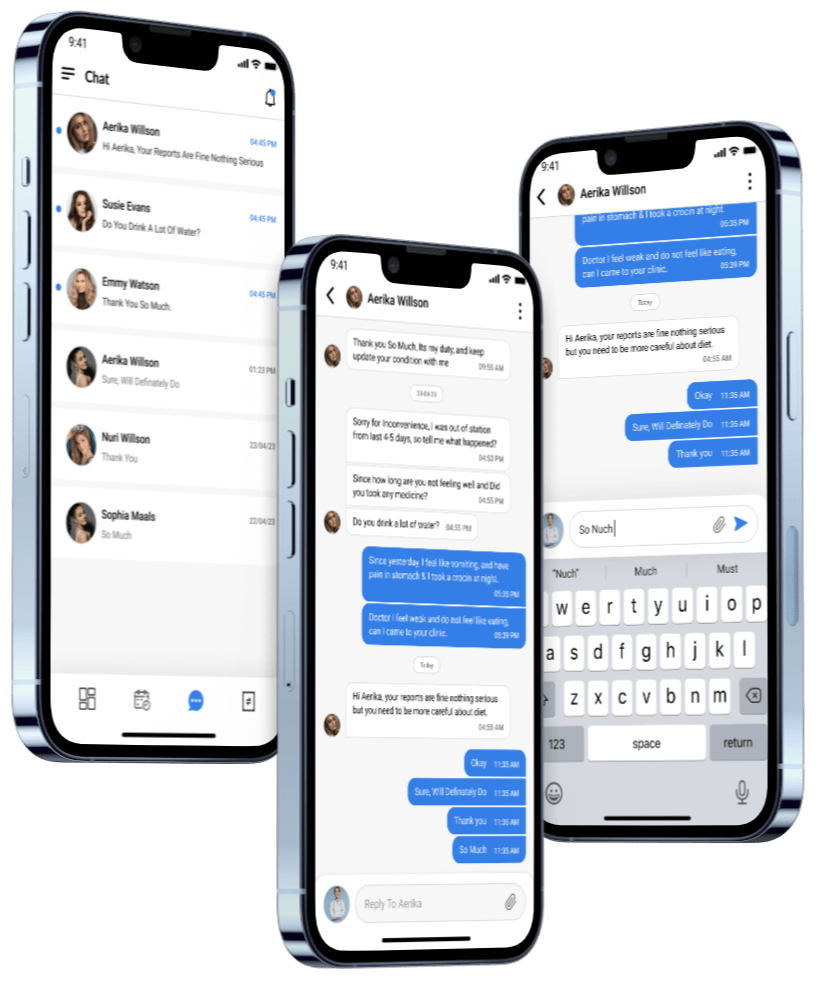
Verwalten Sie Ihre Praxis und verbinden Sie sich mit Patienten überall
Egal, ob Sie Online- oder Offline-Beratungen, Chat- oder Videoanrufe, Dokumenten- oder Aufgabenverwaltung oder die Erstellung von Grafiken anbieten möchten, die Arztanwendung bietet alles.
Möchten Sie Kontakt aufnehmen? Wir hören zu.
Sie können uns kontaktieren, indem Sie das Kontaktformular ausfüllen oder uns eine E-Mail an info@healthificraft.com senden. Wir werden uns so schnell wie möglich bei Ihnen melden.